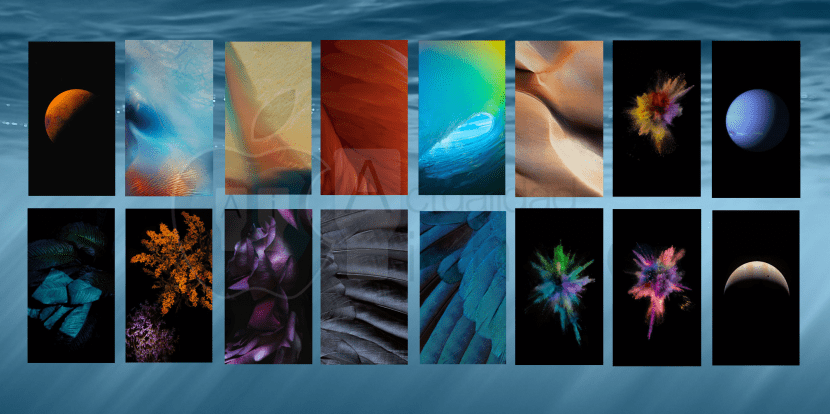
Het proces van het instellen of wijzigen van een achtergrond in iOS zijn methode was wisselend Sinds Apple deze mogelijkheid introduceerde in de eerste versies van iPhone OS, is de methode die voor dit doel werd gebruikt door de jaren heen gevarieerd zonder dat er überhaupt een perfecte plek was gevonden.
Om die reden brengen we u vandaag een tutorial over hoe je een achtergrond verandert in iOS 9, de versie van het besturingssysteem voor iPhone-, iPod Touch- en iPad-apparaten die binnenkort wordt uitgebracht. Bij deze gelegenheid zou ik zeggen dat het opnieuw is veranderd sinds iOS 8 (als ik het me goed herinner), wat ik zeker weet is dat het is veranderd ten opzichte van iOS 7.
Hoe je dat doet?
Het eerste wat we moeten doen is ga naar de applicatie «Instellingen» van ons iOS-apparaat, deze applicatie is het zenuwcentrum van het systeem, en het is natuurlijk de beste plek om deze sectie te plaatsen.
Eenmaal binnen instellingen we we moeten de volgende stappen volgen:
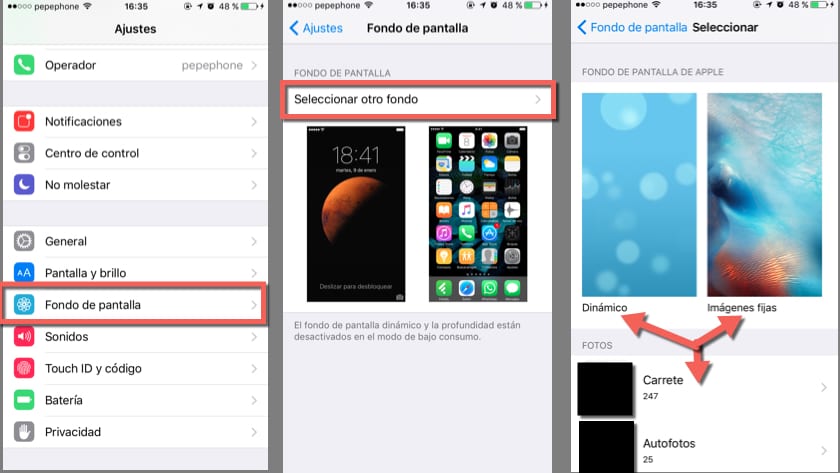
- Schuif het menu naar beneden totdat u de sectie met de naam vindt "Behang" die op de foto is rood omgeven en klik erop.
- Eenmaal binnen hangt het af van het doel dat we zoeken, we hebben twee stappen om te kiezen Als we onze huidige achtergrond willen bewerken (formaat wijzigen of schakelen tussen parallax- en statische modus), hoeven we alleen maar de sectie aan te raken die we willen bewerken, of dit nu het vergrendelingsscherm is of het startscherm (waar de pictogrammen staan).
Als het ons doel is om een nieuwe achtergrond te maken, moeten we de optie selecteren die boven de afbeeldingen in de tweede foto verschijnt, genaamd «Selecteer een ander fonds».
- Eenmaal binnen dit gedeelte biedt Apple ons drie aanpassingsopties:
1. Dynamische achtergrond (met animaties).
2. Stilstaande beelden (standaardachtergronden op iOS).
3. Afbeeldingen uit onze bibliotheek (die op onze haspel staan). - We selecteren degene die we het leukst vinden en we gaan door naar de volgende fase.
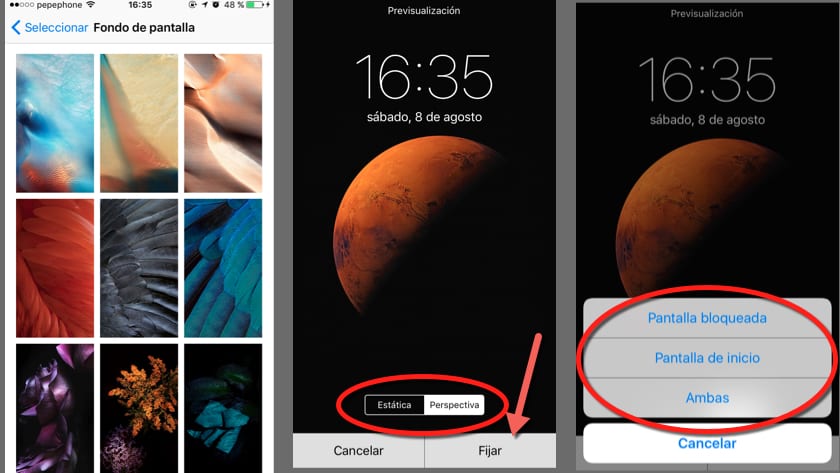
Omdat we al weten welke wallpaper we willen gebruiken, of het nu dynamisch, vast of van onze haspel is, hoeven we het alleen naar onze wens te configureren en een bestemming te geven, hiervoor volgen we deze stappen:
- Als we eenmaal weten welke achtergrond we willen, raken we die aan.
- Een scherm zoals het tweede op de foto zal op deze lijnen verschijnen, hier moeten we onze achtergrond verplaatsen en vergroten of verkleinen met onze vingers (zoals we elke afbeelding op de spoel behandelen), en dan selecteren of we willen dat het in de modus wordt gezet "Statisch" of Spaanse "Perspectief".
Het verschil tussen deze modi is heel eenvoudig, in de statische modus blijft ons beeld vast zonder enige beweging, net zoals we het hebben geconfigureerd; In de perspectiefmodus zal ons beeld echter bewegen afhankelijk van de oriëntatie van ons apparaat, wat een driedimensionaal gevoel geeft, iets dat mooi is maar zijn nadelen heeft.
In de perspectiefmodus moeten de afbeeldingen zo worden geconfigureerd dat de afbeelding groter is dan het scherm, zodat het apparaat meer gebied kan weergeven tijdens het verplaatsen, dit zou u geen zorgen moeten maken, aangezien dit automatisch zal gebeuren bij het selecteren ervan, aan de andere kant moet u weten dat het meer batterij verbruikt door constant de gyroscoop en accelerometer te gebruiken om de oriëntatie te bepalen en de GPU om dat 3D-effect te verwerken. - Zodra we de modus hebben gekozen die het beste bij onze smaak en behoeften past, hoeven we alleen maar op de knop te drukken "Vastpinnen" en selecteer (derde scherm in de afbeelding op deze regels) naar welk scherm het zal worden bestemd, naar het slot (waar we schuiven om te ontgrendelen), naar het huis (waar onze apps zijn) of beide.
Tips
Het behang lijkt misschien een onbelangrijk probleem, maar dit is niet het geval, de keuze die we maken komt tot uiting in het uiterlijk van ons toestel en de prestaties.
Mijn tips zijn:
Als u bedenkt dat uw iPhone een fusie tussen elegantie en technologie en je respecteert het werk dat Jonathan Ive heeft gedaan bij het ontwerpen ervan, selecteer een achtergrond naar jouw smaak maar die de minimalistische ontwerprichtlijn volgt (hoe minder details, hoe beter) en dat respecteert de resolutie van je iPhone-scherm, wat voor jou om als gids te hebben bij het zoeken naar de uwe, zijn de volgende volgens het model (verticaal x horizontaal):
- iPhone 4 / 4s = 960 x 640 (netvlies)
- iPhone 5/5c/5s = 1.136 x 640 (netvlies)
- iPhone 6 = 1.334 x 750 (Retina HD)
- 6 iPhone Plus = 1.920 x 1080 (Retina HD)
Aan de andere kant moet je ook houd rekening met de prestaties van het apparaat, er zijn twee opties die een negatief effect kunnen hebben, afhankelijk van het iPhone-model dat je hebt, en het zijn dynamische achtergronden en perspectiefmodus, mijn aanbevelingen afhankelijk van het model zijn:
- iPhone 4 / 4s: Vaste achtergronden en in statische modus, vanwege de ietwat oude GPU en de prestaties van deze apparaten, kan het activeren van een van deze 2 opties zowel de vloeibaarheid van het systeem als de levensduur van de batterij negatief beïnvloeden.
- iPhone 5 / 5c: Vaste achtergronden, op het vergrendelscherm kunnen we een achtergrond in perspectiefmodus plaatsen om dat 3D-gevoel te geven bij het ontgrendelen of de tijd te controleren zonder de vloeibaarheid of de batterij ernstig te beïnvloeden.
- iPhone 5s / 6: Op het vergrendelscherm kunnen we naar keuze vaste of dynamische achtergronden kiezen, in statische of perspectiefmodus, desondanks raad ik aan om geen dynamische achtergronden op het startscherm te plaatsen, dit zou de levensduur van de batterij beïnvloeden, de GPU Het apparaat kan gemakkelijk omgaan met elke optie, ondanks dit is de levensduur van de batterij al redelijk genoeg om animaties op het startscherm te moeten verwerken, het is iets dat je kunt doen als je wilt, maar het verkort de levensduur van de batterij van je iPhone.
- iPhone 6 Plus: Dynamische of vaste achtergrond, in statische modus of perspectiefmodus, op het startscherm, op het vergrendelingsscherm of beide. In de iPhone 6 Plus gebeurt hetzelfde als in de iPhone 6 en 5s, de GPU kan de animaties in realtime goed aan, en we hebben ook een veel hogere batterij waardoor we deze achtergronden met totale vrijheid kunnen gebruiken.
Ik hoop dat alles je duidelijk is geworden met deze tutorial, ondanks dat, als je dat hebt gedaan eventuele vragen of opmerkingenLaat het ons weten in de comments, ons team van redacteuren helpt je graag verder!

Ik weet niet of het mij gewoon overkomt. Toen ik een wallpaper van mijn haspel legde, zette het het op en zo. En als ik naar buiten ga, zie ik mijn behang bovenaan donkerder dan onderaan.
Er waren veel dingen die ik niet wist, 7 maanden met mijn iPhone 6 en ik wist dat allemaal niet .. (verander het geld als ..), wat kan je leren als je je in het onderwerp verdiept!
Zeer goed artikel Juan !!
PS: nu komen de Haters naar buiten actualidadiphone om te bekritiseren dat het een onzinartikel is en dat je niets anders te zeggen hebt...
PS 2: dit werkt voor de nieuwste iOS!
Nogmaals groeten en weer een goed artikel 😛
Heel erg bedankt Rafael, opmerkingen zoals die van jou maken het de moeite en toewijding waard om dit soort artikelen te maken, ik verwachtte meer haat, hoewel er op dit moment niets was, nogmaals bedankt, en wat je niet wist, je nooit ga slapen zonder iets nieuws te leren!
En dat is waar we hier voor zijn, om u alle informatie te verstrekken die we kunnen 😀 Weet u, eventuele vragen, suggesties, klachten en anderen, aarzel niet om commentaar te geven ^^
Een hartelijke groet, beste lezer
Aan jou Juan, voor het brengen van zeer interessante artikelen ..
Elke dag leer je iets nieuws, ook al is het onzin maar het is iets dat je niet wist en nu weet je het!
Groeten!
Ik wilde weten dat je me aanbeveelt om een normale Apple-achtergrond of een foto van de haspel te plaatsen, zoals een foto van mij
Goedemorgen, ik heb een iPhone 6 en ik heb een probleem, het geeft niet de optie "statisch en perspectief", ik waardeer het als je me een oplossing kunt geven
Kijk, je moet naar instellingen - algemeen - toegankelijkheid - beweging verminderen daar moet je het gedeactiveerd laten en dat is alles
Voordat je de afbeelding van het menu kon veranderen, heb ik nu alleen de mogelijkheid om de afbeelding van het vergrendelscherm te veranderen. Elke oplossing? Bedankt ☺️
En hoe herstel ik de oorspronkelijke achtergrond? Bedankt
Beste, ik heb mijn achtergrond gewijzigd, maar ik wil de standaardachtergrond terugzetten en ik kan deze niet vinden. :/ zoals ik het doe?
Ik hoop dat ze me helpen. vriendelijke groeten
Help, VOORDAT IK DE ACHTERGRONDOPTIE VERSCHIJNDE, VERSCHIJNT HET NU NIET VOOR MIJ
Wat kan ik doen, hopelijk helpen ze me
IK HEB IPAD
Omdat ik mijn schermfoto (beide) niet kan veranderen blijkt dat deze al is veranderd en niets. Ik kan alleen foto's of animaties plaatsen die in de iphone.help komen